CHM格式是一种强大的电子书文件格式。它有很多强大的功能,它比其他电子书格式更好,这使得它有利,但有些用户不知道如何打开CHM文件。是Win7系统开启方法教学CHM文件。
Win7系统chm文件的打开方法教学
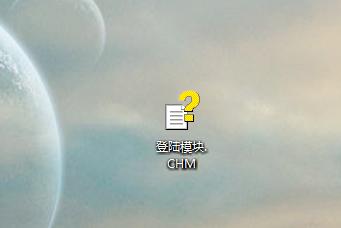
1.右键单击我们需要打开CHM格式文件并选择打开模式。
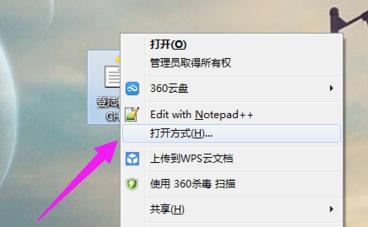
2.单击打开模式窗口中右下角的浏览按钮。
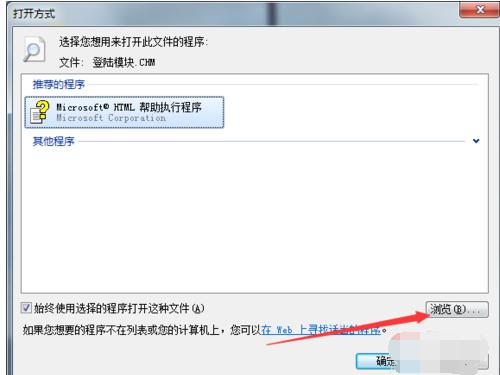
相关影片资源迅雷下载推荐
ghost系统制作教程(怎么用pe系统重装系统)
3.在浏览中,打开C驱动器,选择Windows文件夹。
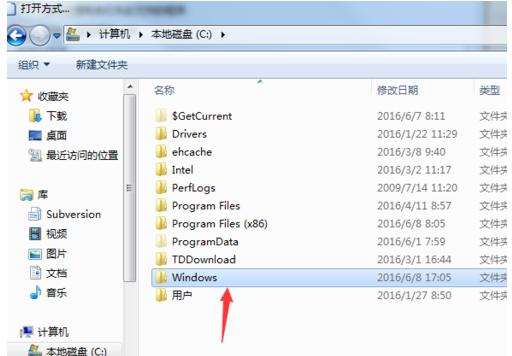
4.单击Windows文件夹中的Hh.exe文件。
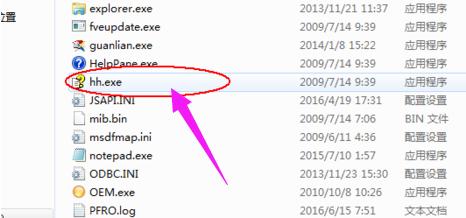
5.检查始终在新的弹出窗口中使用的程序打开。然后单击“确定”。
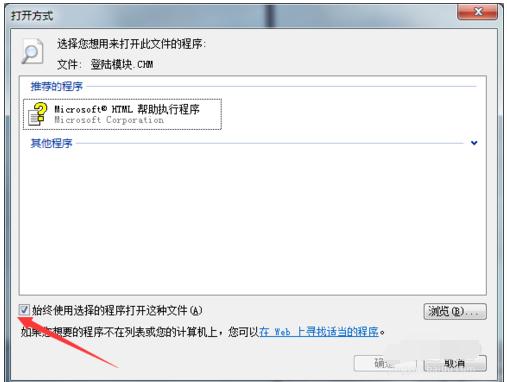
6.此时,CHM文件已打开。
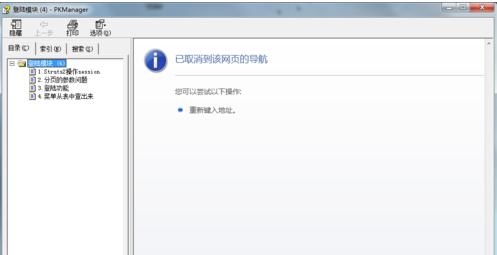
相关影片资源迅雷下载推荐
电脑如何进入系统设置(电脑刚开机怎么进入系统)
版权声明:除非特别标注,否则均为本站原创文章,转载时请以链接形式注明文章出处。

